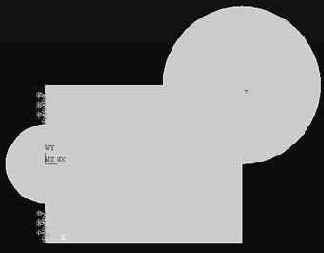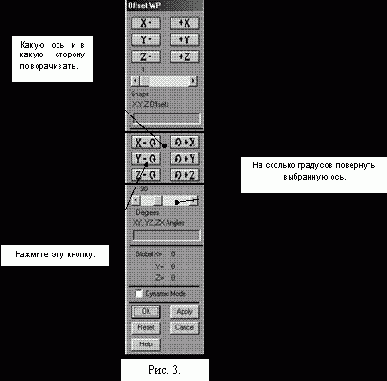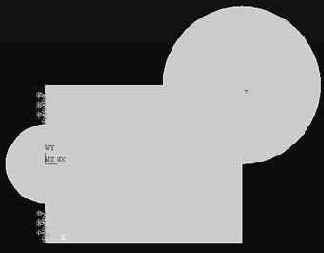Возможности
Вывод полей перемещений и напряжений по Мизесу
|
Рис .2
Порядок выполнения работы:
1. Задаем рабочее имя:
UTILITI MENU=> FILE=> CHANGE JOBNAME … задаем переменной FILNAM свое значение вместо указанного FILE, при этом изменяется имя проекта (группы файлов).
2. Определяем тип анализа:
MAIN MENU=> PREFERENCES…=> STRUCTURAL=> ОК.
3. Выбираем тип используемого элемента и толщину пластин составляющих конструкцию:
MAIN MENU=> PREPROCESSOR=> ELEMENT TYPE=> ADD/EDIT/DELETE…=> ADD…=> STRUCTURAL SHELL ELASTUC 4 NODE 63 => ОК=> CLOSE - выбор элемента.
Определяем толщину пластин. Для этого:
M.M.=> PREPROCESSOR => REAL CONSTANTS=> ADD/EDIT/DELETE…=> ADD…=> ОК=> SHELL THICKNESS AT NODE I TK(I) = 0.003 метра=> ОК=> CLOSE.
4. Выбираем свойства материала и задаем его характеристики.
M.M.
=> PREPROCESSOR => MATERIAL PROPS => MATERIAL MODELS…=> MATERIAL MODELS AVAILABLE=> STRUCTURAL=>LINEAR=>ELASTIC=> ISOTROPIC=> EX = 2е11 Па, PRXY = 0,3 => ОК=> DENSITY => DENS = 7800 кг/куб.м..
5. Cтроим деталь (Modeling):
A. Первый прямоугольник:
M.M. => PREPROCESSOR=> –MODELING– CREATE => –AREA– RECTANGLE => BY DIMENSIONS… (построение прямоугольника по заданным размерам) => Х1 = 0 м; X2 = 0,05 м; Y1 = 0 м; Y2 = 0,04 м => ОК.
Б. Окружность радиусом 0,005 метра:
M.M.
=> PREPROCESSOR=> –MODELING– CREATE => –AREA– CIRCLE => SOLID CIRCLE+=> WP X = 0.03; WP Y = 0.02; RADIUS = 0.005 => ОК.
B. Отверстие:
Вычитаем из прямоугольника окружность. Для этого, сначала выделяем поверхность, из которой надо вычесть, а потом выделяем вычитаемую поверхность:
M.M.=> PREPROCESSOR => –MODELING– OPERATE => SUBTRACT => AREAS+=> нажимаем прямоугольник за пределами вычитаемой окружности=> APPLY=> нажимаем внутри окружности => ОК.
>
Г. Второй прямоугольник:
Поворачиваем рабочую систему координат. ANSYS позволяет перемещать и поворачивать рабочую систему координат так, как это угодно пользователю. То есть, чтобы нарисовать вторую пластину, нужно повернуть рабочую плоскость вокруг оси OY по часовой стрелке на 120°.
U.M. =>
WORK PLANE =>
OFFSET WP BY INCREMENTS…, появится форма для изменения рабочей плоскости (рис. 3). Прежде чем производить поворот, необходимо выставить угол поворота оси на бегунке (см. рис. 2) равный 90° и нажать кнопку, помеченную на рис. 3 стрелкой, затем выставить на бегунке угол поворота оси равный уже 30° и нажать ту же кнопку. По завершении вращения нажимаем кнопку ОК. В результате этих операций рабочая система координат повернется в нужном направлении на требуемый угол равный 120°. В текущем положении рабочей системы координат строим прямоугольник согласно
пункту 5 А.
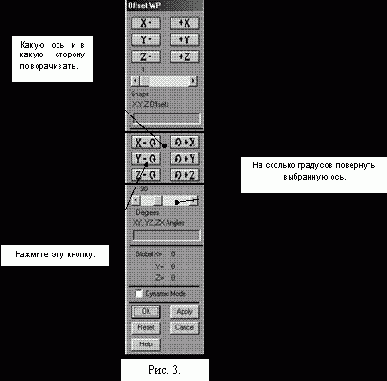
Д. Для удобства работы с фигурами в ANSYS предусмотрено вращение и перемещение геометрических объектов в окне. Смещение объекта производится перемещением мыши при одновременно нажатой
клавиши CTRL и левой кнопки мыши, для вращения вместо левой кнопки мыши нужно удерживать правую кнопку мыши.
Е. «Склеиваем» геометрические объекты построенной конструкции:
M.M. =>
PREPROCESSOR
=>
–
MODELING– OPERATE=>
GLUE=>
AREAS =>
PICK ALL.
Ж. Для корректного задания нагружения, выставим рабочую систему координат на 120° назад, то есть необходимо выполнить пункт 5 Г с точностью до наоборот. Сохраняем результат работы.
6. Разбиваем конструкцию на конечные элементы:
M.M.=>
PREPROCESSOR => -
MESHING–
SIZE CNTRLS => -
MANUAL SIZE– –GLOBAL– SIZE… =>
NDIV =
4 =>
ОК. Таким образом мы настроили геометрию на разбиение, теперь:
M.M.
=>
PREPROCESSOR => –
MESHING–
MESH => –
AREAS–
FREE+=>
PICK ALL.
7. Выбираем тип анализа:
M.M. =>
SOLUTION => –
ANALYSIS TYPE–
NEW ANALIS…
=>
STATIC =>
ОК.
8. Прикладываем к конструкции внешнее воздействие:
M.M. =>
SOLUTION => –
LOADS–
APPLY => –
STRUCTURAL–
FORCE/MOMENT =>
ON KEYPOINTS+=> выделяем точку, к которой будет приложена сила, как показано на рис. 2 =>
ОК=>
Lab =
FX, Value =
–50
Н =>
ОК.
9. Закрепляем конструкцию:
M.M. =>
SOLUTION => –
LOADS–
APPLY => –
STRUCTURAL–
DISPLACEMENT =>
ON LINES+ => выделяем окружность (она разбита на четыре сектора, поэтому надо последовательно нажать на каждый из них) =>
ОК =>
Lab2 =
ALL DOF =>
ОК. Таким образом, все степени свободы узлов на отверстии равны нулю.
10. Запускаем на решение:
M.M. =>
SOLUTION => –
SOLVE–
CURRENT LS =>
ОК.
11. Просмотриваем поля суммарного вектора перемещений:
M.M.
=>
GENERAL POSTPROC =>
PLOT RESULTS=> –
CONTOUR–
NODAL SOLU… =>
Item, Comp =
DOF solution, Translation USUM
=>
OK.
Вывод поля напряжений по Мизесу:
M.M.
=>
GENERAL POSTPROC =>
PLOT RESULTS => –
CONTOUR–
NODAL SOLU… =>
Item, Comp =
Stress, von Mises SEQV =>
OK.
Содержание отчета: краткие теоретические сведения, подробное описание всех шагов статического расчета, рисунки состояния детали после приложения силы (суммарный вектора перемещений и поля напряжения по Мизесу с указанием наиболее нагруженного участка). Выводы.
Лабораторная работа №2
МОДАЛЬНЫЙ АНАЛИЗ
Цель работы: рассчитать собственные частоты конструкции, приведенной на рис. 4, в не нагруженном состоянии; сделать анимационный файл к одной или нескольким (по указаниям преподавателя) собственным частотам; провести анализ собственных частот той же конструкции в преднагруженном состоянии и сравнить результаты.